chrome浏览器显示不安全的解决方法
时间:2023-12-27 11:25:53作者:极光下载站人气:1032
谷歌浏览器是我们平时在操作电脑的时候,会使用到的一款浏览器,这款浏览器的安全级别是很高的,访问网页的时候,不会弹出任何的广告,但是有部分小伙伴在使用谷歌浏览器的时候,发现进入到某些网页时,会提示不安全的内容,从而无法进行访问该网页,如果该网页是自己必须要访问的工作网站,那么我们需要进入到隐私设置的窗口中,取消安全保护即可,取消之后,就不会对网页进行保护,遇到危险网页的时候,也不会弹出提示,而你访问完之后,再将安全防护功能启用即可,下方是关于入户使用谷歌浏览器显示不安全的具体解决方法,需要的小伙伴可以看看方法教程。
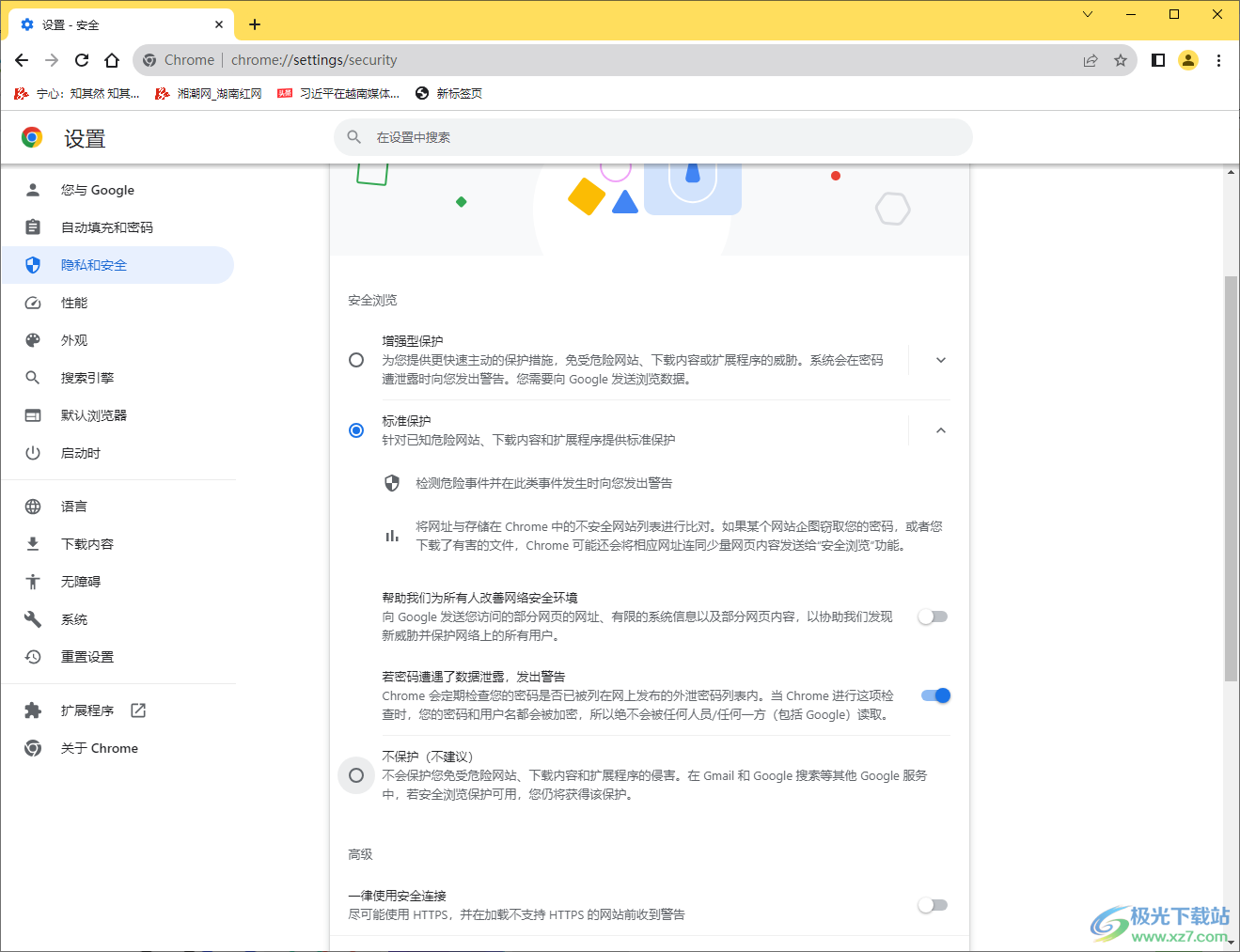
方法步骤
1.直接进入到谷歌浏览器中,将页面右侧上方的三个点进行鼠标点击。
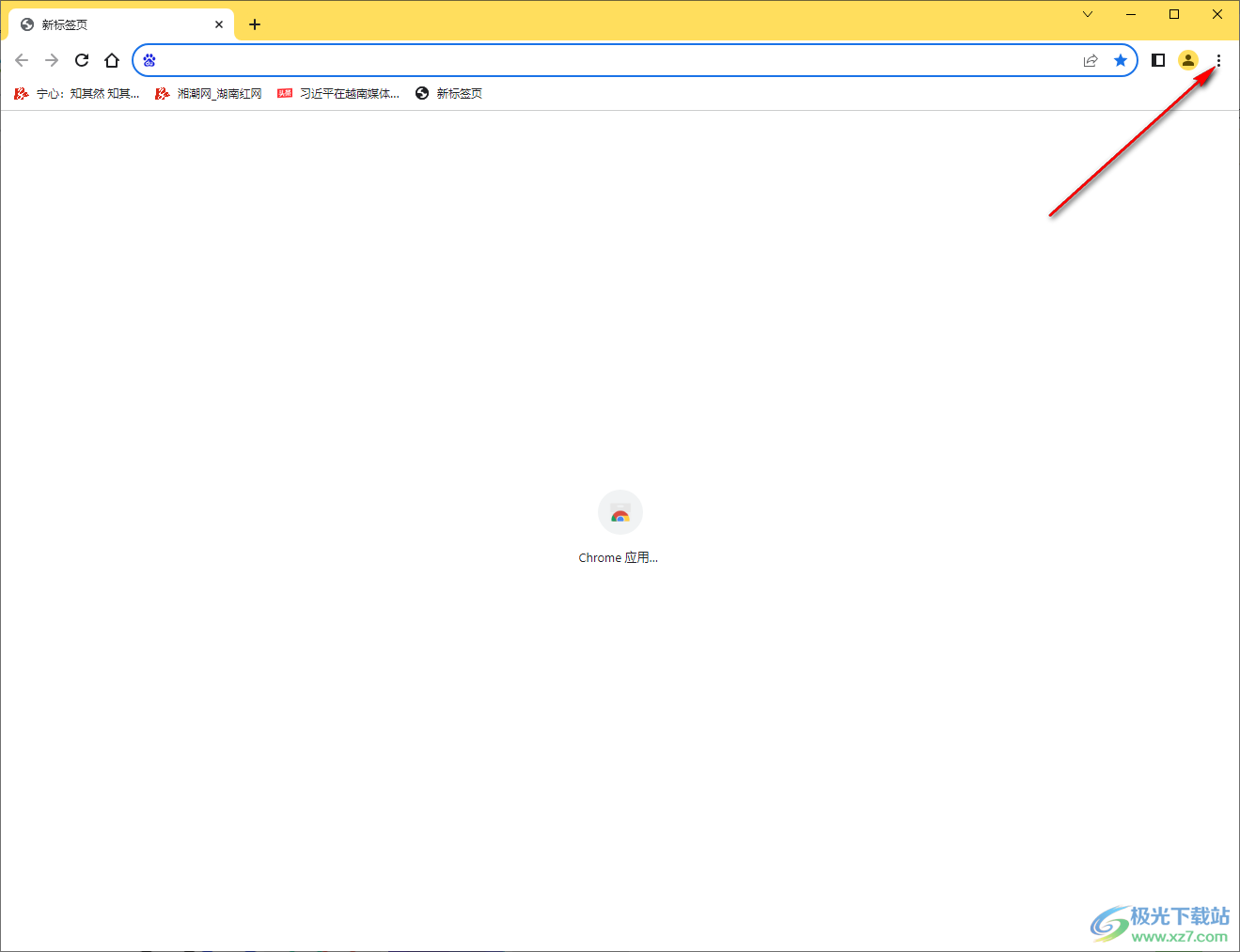
2.当我们打开了下拉选项之后,将列表中的【设置】选项点击进入。
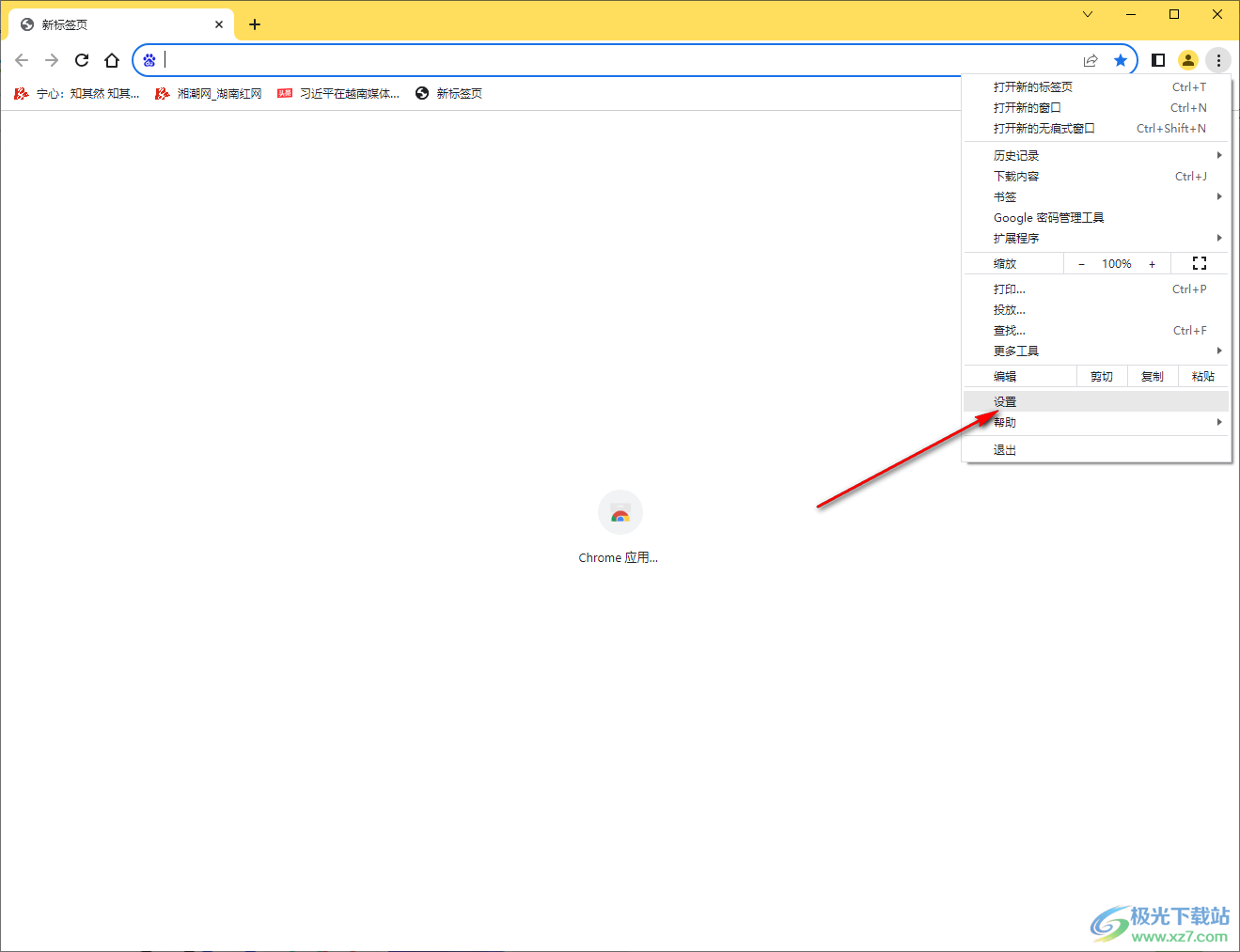
3.随后,在打开的页面中,在左侧的导航栏里面有一个【隐私和安全】选项,直接点击该选项。
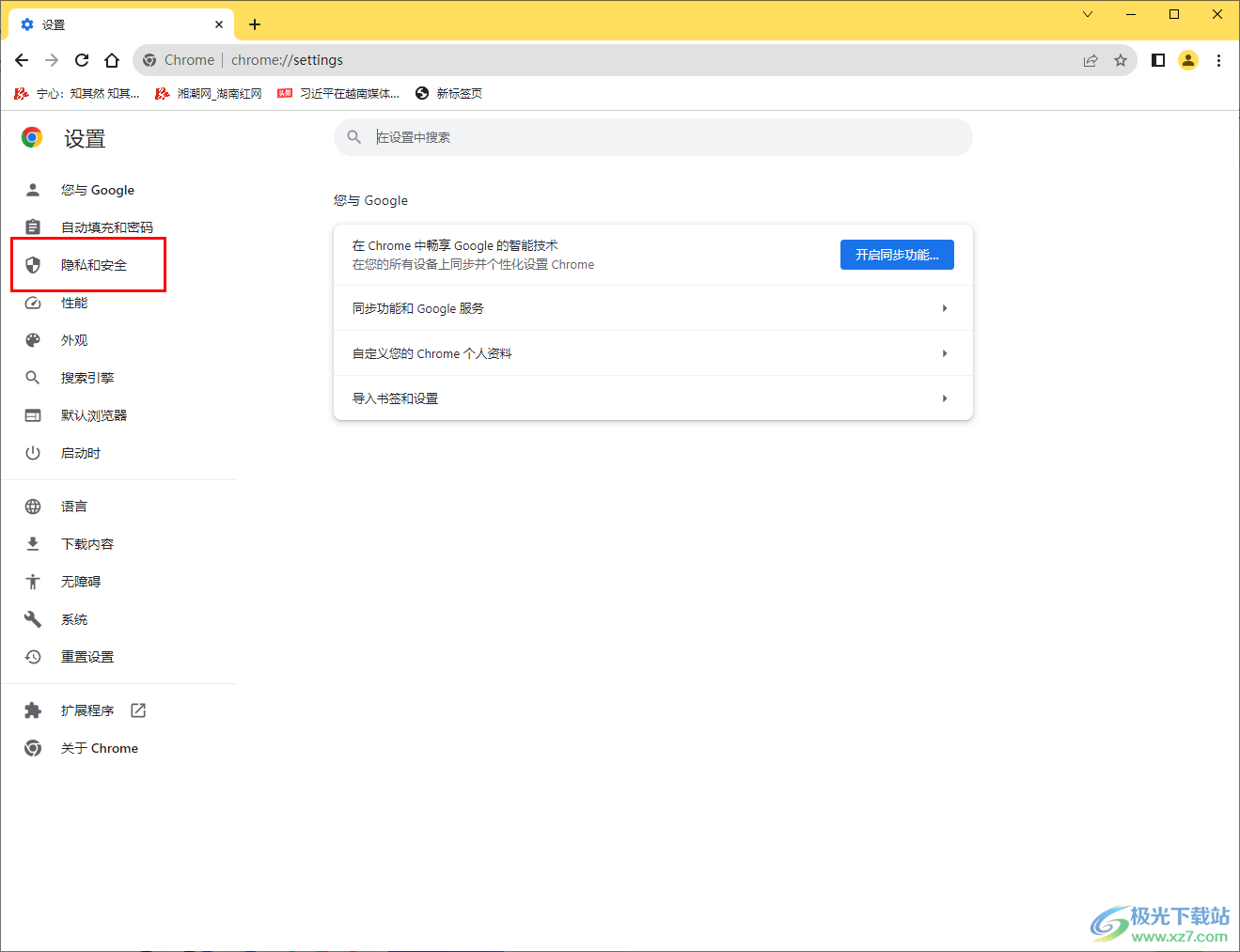
4.随后即可在右侧页面弹出一个隐私和安全的新页面出来,直接将【安全】选项找到之后,将其点击进入。
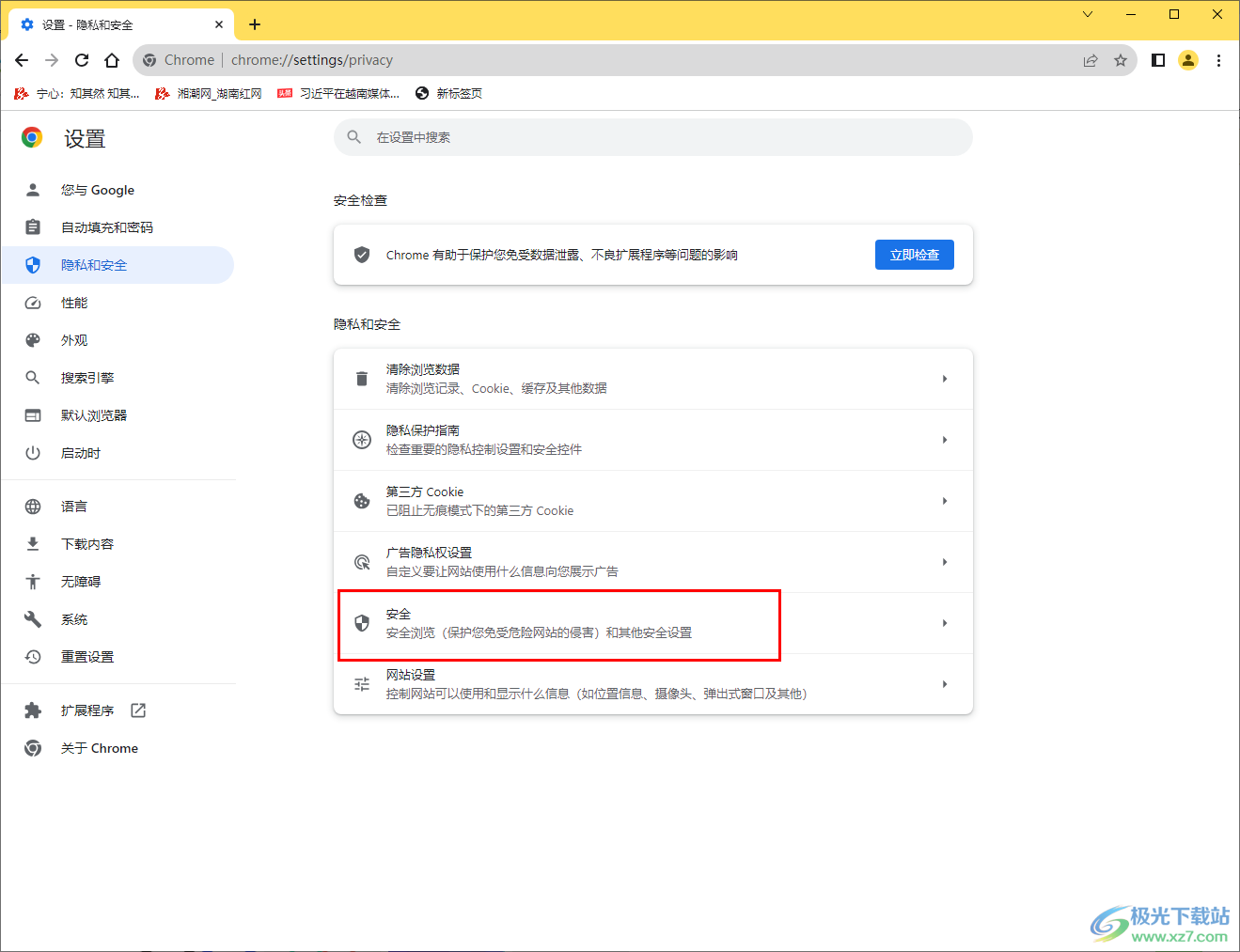
5.这时,我们将【不保护】勾选上,会弹出一个提示窗口,点击【关闭】按钮就好了。
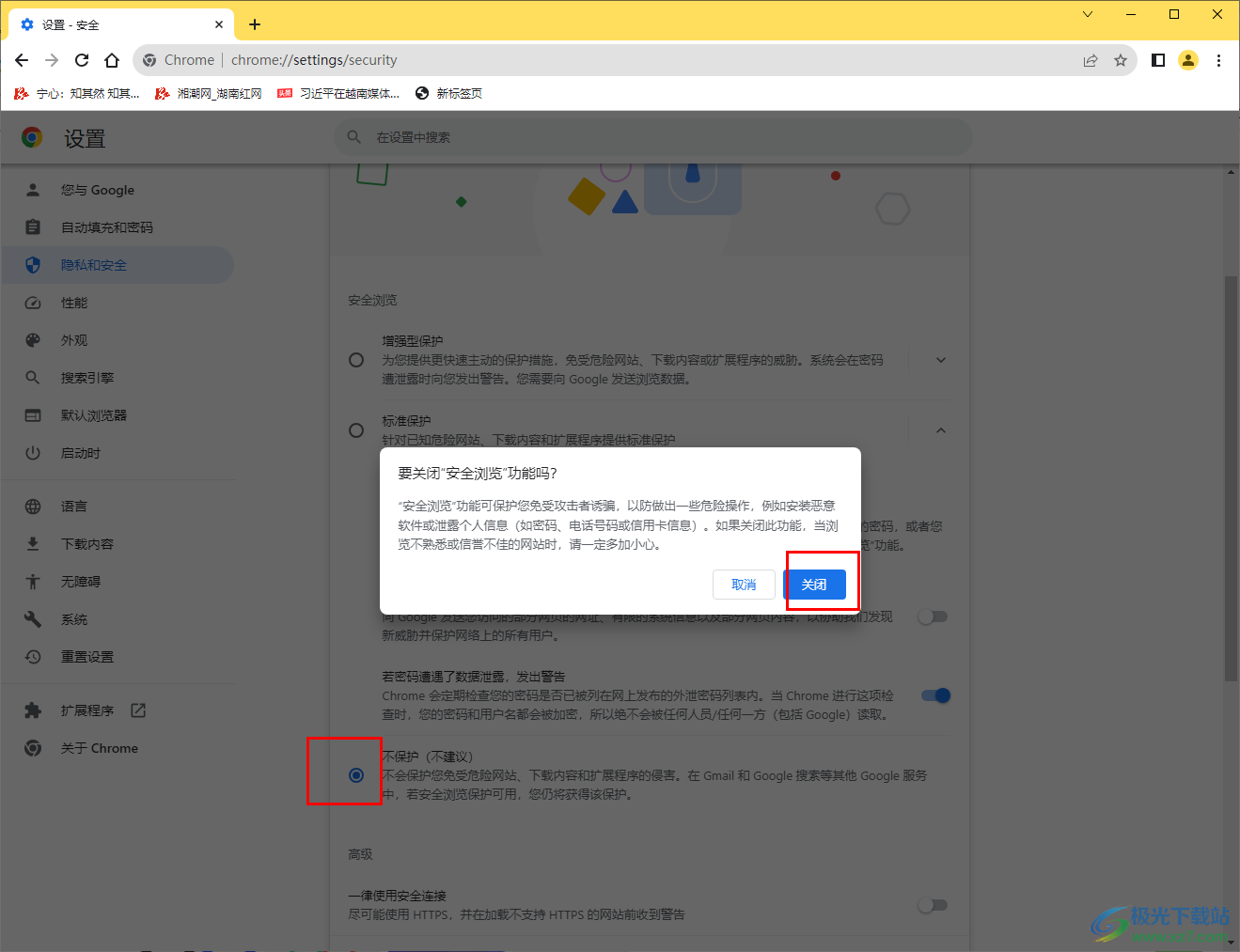
以上就是关于如何使用谷歌浏览器解决显示不安全的具体操作方法,出现不安全提示是由于浏览器中启用了安全防护功能,当检测到网页不安全的时候,就会弹出不安全的提示窗口,而当你想要访问的网页出现这样的提示时,你可以暂时将安全防护功能取消,访问完之后再启用安全保护功能即可,感兴趣的话可以操作试试。
相关推荐
相关下载
热门阅览
- 1百度网盘分享密码暴力破解方法,怎么破解百度网盘加密链接
- 2keyshot6破解安装步骤-keyshot6破解安装教程
- 3apktool手机版使用教程-apktool使用方法
- 4mac版steam怎么设置中文 steam mac版设置中文教程
- 5抖音推荐怎么设置页面?抖音推荐界面重新设置教程
- 6电脑怎么开启VT 如何开启VT的详细教程!
- 7掌上英雄联盟怎么注销账号?掌上英雄联盟怎么退出登录
- 8rar文件怎么打开?如何打开rar格式文件
- 9掌上wegame怎么查别人战绩?掌上wegame怎么看别人英雄联盟战绩
- 10qq邮箱格式怎么写?qq邮箱格式是什么样的以及注册英文邮箱的方法
- 11怎么安装会声会影x7?会声会影x7安装教程
- 12Word文档中轻松实现两行对齐?word文档两行文字怎么对齐?

网友评论